Sådan slår du undertekster til på Zoom

Lær hvordan du slår undertekster til på Zoom. Zooms automatiske undertekster gør det lettere at forstå opkaldsindholdet.
Windows 11 kommer med mange funktioner, der er klar til at gå ud af kassen, forudsat at du vedhæfter din Microsoft-konto til dem. Når du laver en ren installation af Windows 11, bliver du bedt om at konfigurere Microsoft Office , OneDrive, Windows Hello , Phone Links (tidligere Your Phone ) osv.
Hvis du ikke konfigurerer disse Microsoft-tjenester, får du en besked, der minder dig om at afslutte opsætningen med nogle få dages mellemrum. Du kan klikke på Fortsæt eller Påmind mig om 3 dage . Begge muligheder er irriterende, og der er ingen mulighed for at afslå.
I stedet skal du prøve en løsning. Her er, hvad du skal gøre for at deaktivere meddelelsen "Lad os afslutte opsætningen af din enhed" på Windows.
Deaktiver Lad os afslutte opsætningen af din enhedsmeddelelse på Windows
Du har dog muligvis ikke konfigureret disse funktioner under installationen. Måske vil du ikke bruge dem, eller du har fundet alternativer, der fungerer bedre. Uanset hvad, kan Windows 11 ikke lide en ufuldstændig opsætning, og med få dages mellemrum får du en meddelelse vist nedenfor, der siger: "Lad os afslutte opsætningen af din enhed." I bund og grund vil det have dig til at forbinde din pc til flere Microsoft-tjenester.
Skærmen er intet mere end en påmindelse, og du kan slukke den – klik på linket Påmind mig om 3 dage for at komme til skrivebordet i første omgang.
For at deaktivere denne meddelelse på Windows 11:
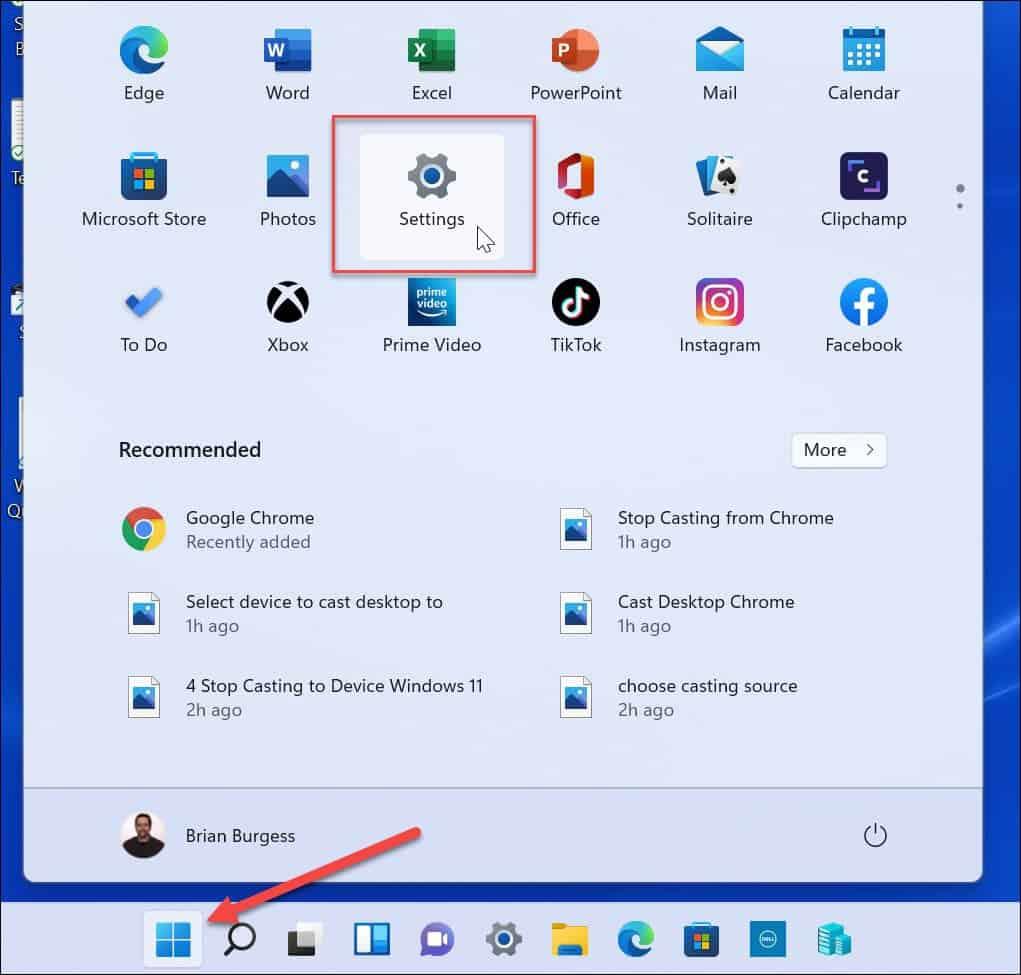
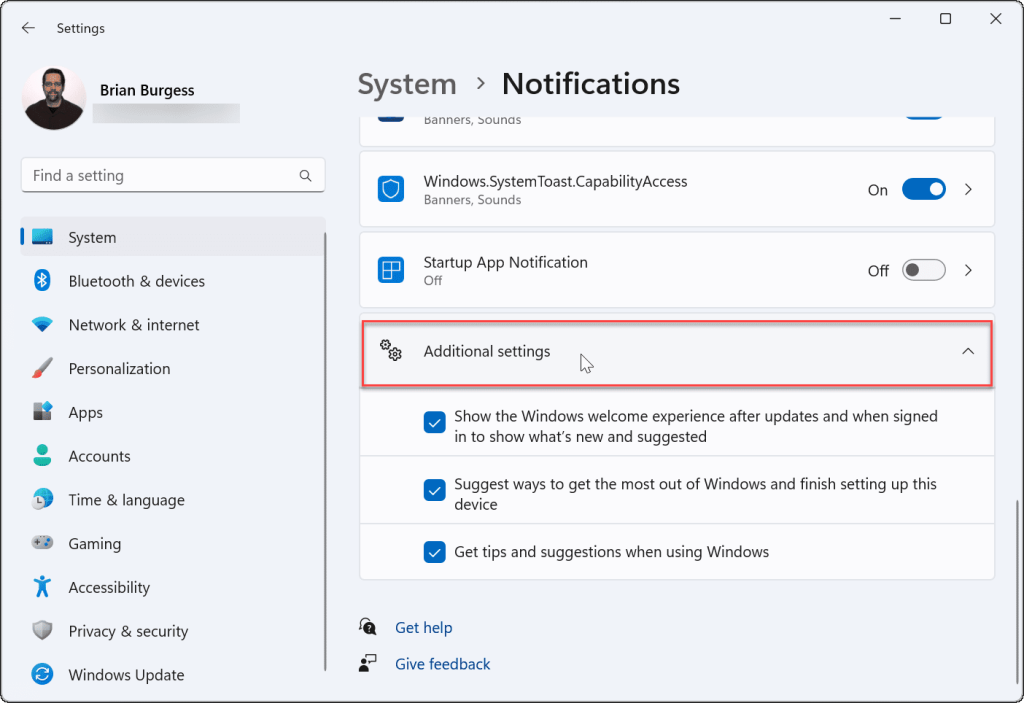
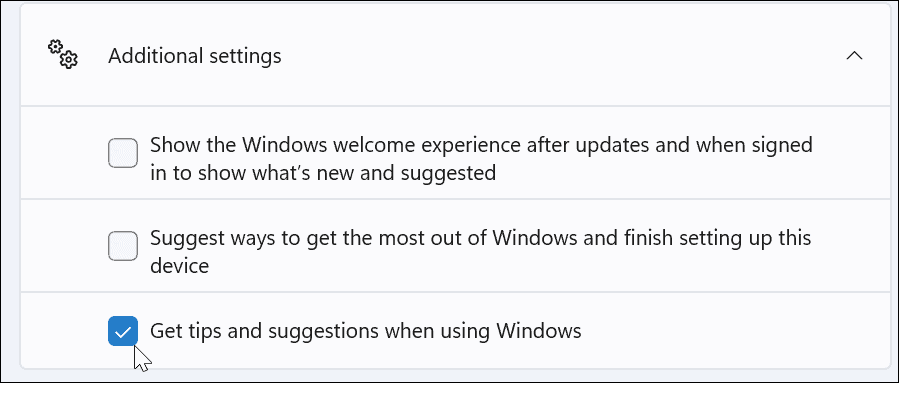
Deaktiver meddelelsen via registreringsdatabasen
Hvis du stadig får beskeden "Lad os færdiggøre opsætningen af din enhed" eller ønsker at deaktivere den permanent på Windows 11, kan du bruge registreringsdatabasen.
Bemærk: Registreringsdatabasen er livsnerven i Windows, og indtastning eller sletning af en forkert værdi kan gøre dit system ustabilt eller ubrugeligt. Før du fortsætter, skal du sikkerhedskopiere registreringsdatabasen , oprette et gendannelsespunkt eller først sikkerhedskopiere din computer .
Sådan deaktiveres meddelelsen ved hjælp af registreringsdatabasen:
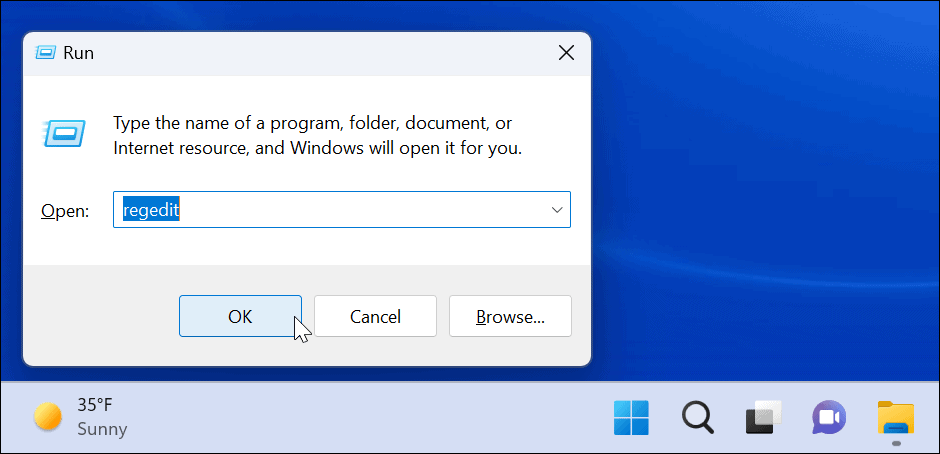
HKEY_CURRENT_USER\Software\Microsoft\Windows\CurrentVersion\ContentDeliveryManager
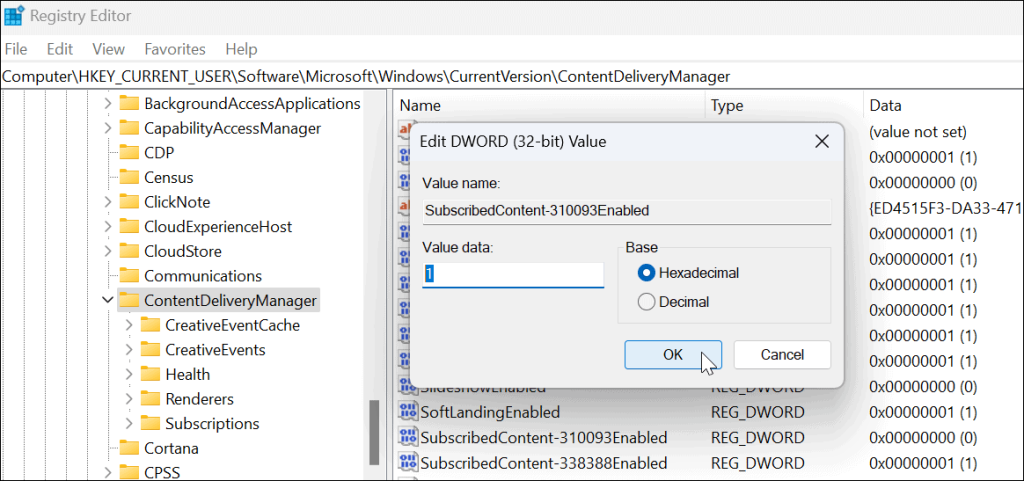
Hvis du af en eller anden grund vil aktivere skærmen igen, skal du slette SubscribedContent-310093Enabled -værdien, og skærmen kommer tilbage.
Deaktiver Lad os afslutte opsætningen af din enhedsmeddelelse på Windows 10
Desværre dukker denne meddelelse også op med jævne mellemrum på Windows 10.
For at deaktivere meddelelsen på Windows 10 skal du gøre følgende:
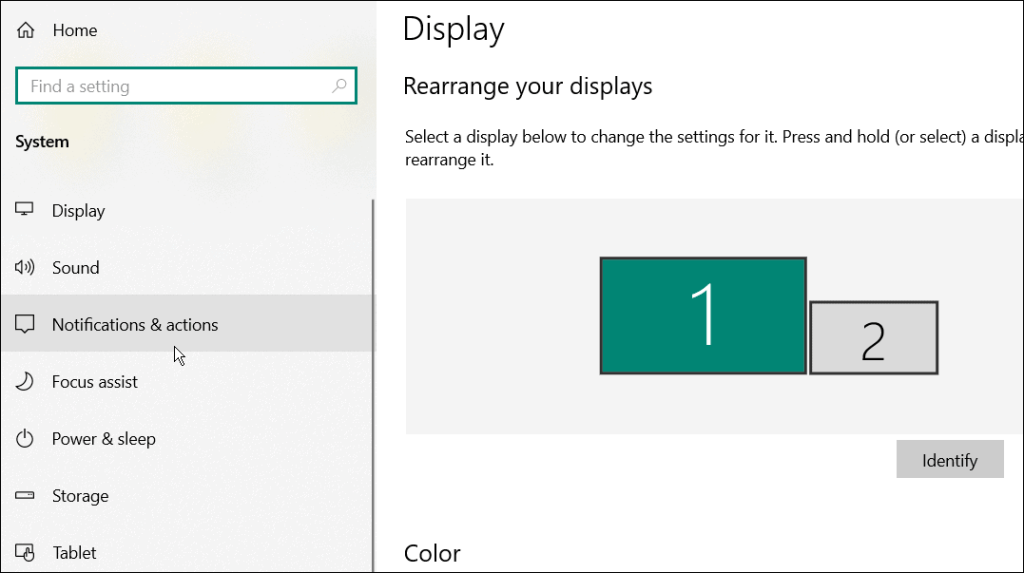
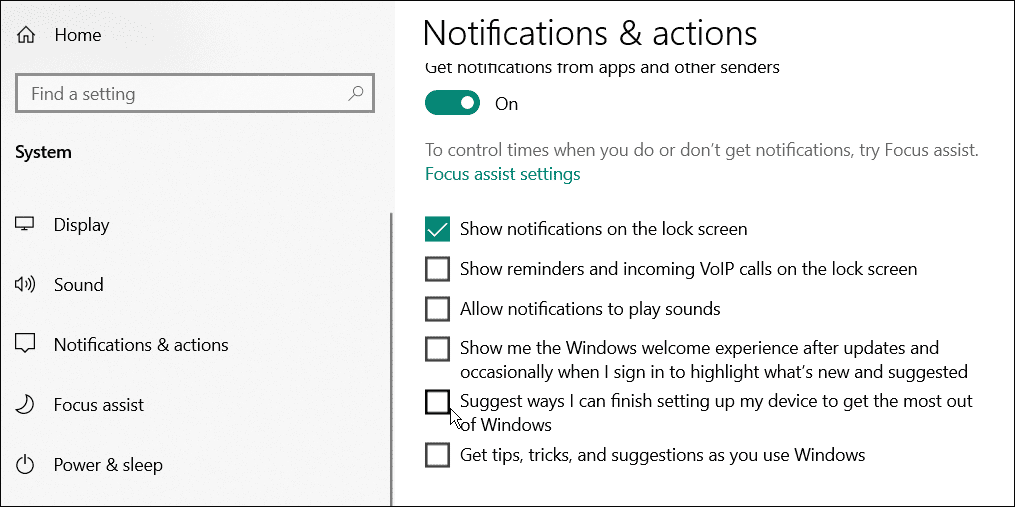
Tilpasning af Windows-meddelelser
Selvom Windows typisk viser meddelelsen "Lad os afslutte opsætningen af din enhed" efter en ren installation, kan den også vises (eller dukke op igen) efter en kumulativ opdatering eller funktionsopdatering. Hvis du ser beskeden igen, skal du bare gentage ovenstående trin, gå tilbage til dine meddelelsesindstillinger og slukke for den igen. Du kan også bruge registreringsdatabasen til en mere permanent løsning.
Træt af spammeddelelser? Du kan prøve at bruge Focus Assist til distraktionsfri computing på Windows 11. Hvis du ikke er på Windows 11 endnu, kan du lære om Focus Assist på Windows 10 i stedet.
Lær hvordan du slår undertekster til på Zoom. Zooms automatiske undertekster gør det lettere at forstå opkaldsindholdet.
Modtager fejludskrivningsmeddelelse på dit Windows 10-system, følg derefter rettelserne i artiklen og få din printer på sporet...
Du kan nemt besøge dine møder igen, hvis du optager dem. Sådan optager og afspiller du en Microsoft Teams-optagelse til dit næste møde.
Når du åbner en fil eller klikker på et link, vil din Android-enhed vælge en standardapp til at åbne den. Du kan nulstille dine standardapps på Android med denne vejledning.
RETTET: Entitlement.diagnostics.office.com certifikatfejl
For at finde ud af de bedste spilsider, der ikke er blokeret af skoler, skal du læse artiklen og vælge den bedste ikke-blokerede spilwebsted for skoler, gymnasier og værker
Hvis du står over for printeren i fejltilstandsproblemet på Windows 10-pc og ikke ved, hvordan du skal håndtere det, så følg disse løsninger for at løse det.
Hvis du undrede dig over, hvordan du sikkerhedskopierer din Chromebook, har vi dækket dig. Lær mere om, hvad der sikkerhedskopieres automatisk, og hvad der ikke er her
Vil du rette Xbox-appen vil ikke åbne i Windows 10, så følg rettelserne som Aktiver Xbox-appen fra Tjenester, nulstil Xbox-appen, Nulstil Xbox-apppakken og andre..
Hvis du har et Logitech-tastatur og -mus, vil du se denne proces køre. Det er ikke malware, men det er ikke en vigtig eksekverbar fil til Windows OS.
![[100% løst] Hvordan rettes meddelelsen Fejludskrivning på Windows 10? [100% løst] Hvordan rettes meddelelsen Fejludskrivning på Windows 10?](https://img2.luckytemplates.com/resources1/images2/image-9322-0408150406327.png)




![RETTET: Printer i fejltilstand [HP, Canon, Epson, Zebra & Brother] RETTET: Printer i fejltilstand [HP, Canon, Epson, Zebra & Brother]](https://img2.luckytemplates.com/resources1/images2/image-1874-0408150757336.png)

![Sådan rettes Xbox-appen vil ikke åbne i Windows 10 [HURTIG GUIDE] Sådan rettes Xbox-appen vil ikke åbne i Windows 10 [HURTIG GUIDE]](https://img2.luckytemplates.com/resources1/images2/image-7896-0408150400865.png)
